به کارگیری چند ترفند برای کاهش دادن حجم اسناد پاورپوینت
برای دریافت بهترین عملکرد یک سند پاورپوینت، باید اندازه سند را تحت کنترل داشته باشید.
به طور کلی اسناد پاورپوینت شامل تعداد زیادی تصاویر، فیلم، عکس و نمودار است که حجم اسناد را افزایش داده و در نهایت باعث پر شدن فضای سیستم میشود.
فایلهای بزرگ حجم قابل توجهی از فضای دیسک را اشغال میکند و محدودیتهایی هنگام ارسال ایمیل به وجود میآورد.
برای دریافت بهترین عملکرد یک سند پاورپوینت، باید اندازه سند را تحت کنترل داشته باشید.
ویرایش تصاویر در ویرایشگر تصویر
اگر چه امکان ویرایش تصاویر توسط پاورپوینت وجود دارد، اما اطلاعاتی را به فایل اضافه میکند. برای مثال، اگر رنگ یک تصویر را به سیاه و سفید تغییر دهید، فایل هنوز حاوی تصویر رنگی خواهد بود.
بنابراین بهتر است از نرمافزارهای جانبی بهره ببرید.
- روی File > Info کلیک کنید.
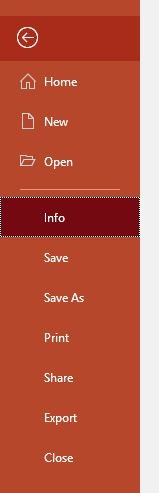
- سپس، Check for issues را انتخاب کنید.
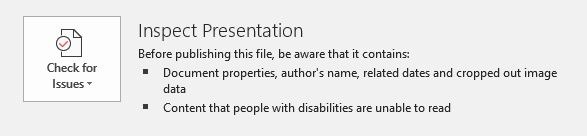
- Inspect Document را انتخاب کنید.
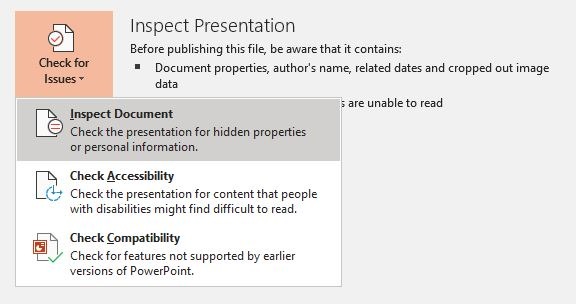
- در پنجره Inspect Document، مطابق شکل همه موارد را بررسی کنید.
- سپس روی Inspect بزنید.
- و در آخر Remove all را انتخاب کنید تا اطلاعات اضافه شده از طریق ویرایش حذف شود.
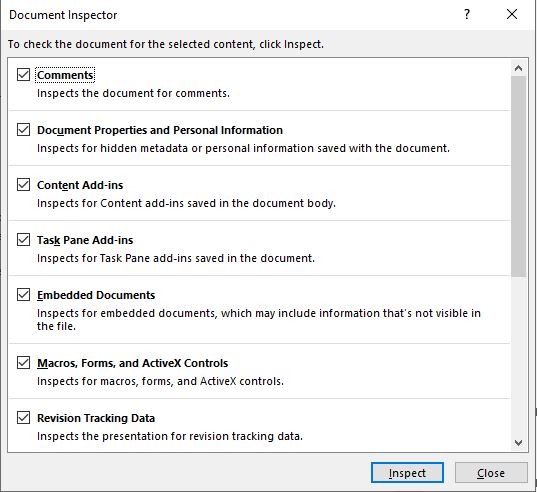
فشرده سازی تصاویر
از آنجا که تصاویر مقدار زیادی از فضا را در بر میگیرد، تمام تصاویر را فشرده کنید.
- روی تب File و پس از آن Save As بزنید.
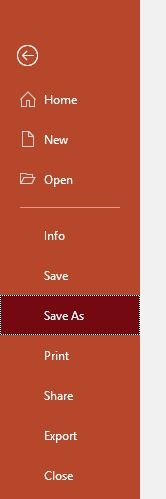
- بر روی More options بزنید.
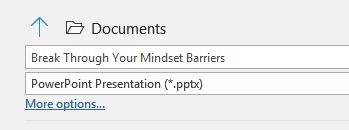
- در پنجره Save as که ظاهر میشود، روی منوی Tools کلیک کنید.
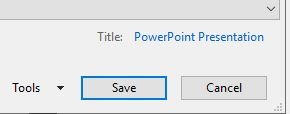
- سپس، Compress Pictures را انتخاب کنید.
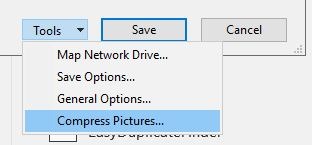
- در این صفحه، رزولوشن دلخواه را انتخاب کنید (برای نمایش، بهتر است ۱۵۰ انتخاب شود)، گزینه Delete cropped areas of pictures را مورد بررسی قرار دهید.
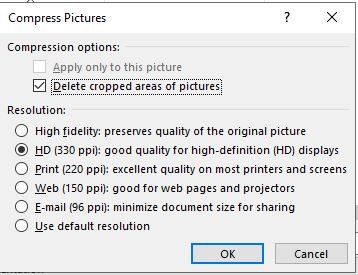
- روی OK بزنید.
فشرده سازی تصاویر خاص در ارائه
- بر روی تصویری که میخواهید فشرده شود، کلیک کنید.
- در منو روی تب Picture Tools > Format کلیک بزنید و Compress pictures را انتخاب کنید.

- در پنجرهای که ظاهر میشود، رزولوشن مورد نظر خود را از پایینترین گزینه انتخاب کنید.
- سپس، از انتخاب گزینه Delete cropped areas of pictures مطمئن شوید.
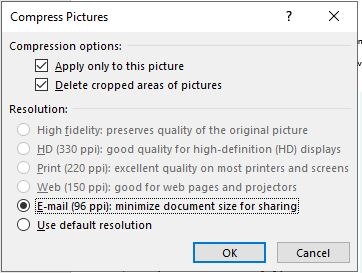
- در نهایت روی OK بزنید.
تصاویر را درج کنید
با کپی پیست کردن تصاویر از طریق کلید Ctrl + C و Ctrl + V ممکن است فرمت تصاویر به PNG یا BMP تغییر کند. این فرمتها بزرگتر از JPG تصویر مشابه هستند.
تصاویر خود را با استفاده از گزینه Insert image در منوی پاورپوینت قرار دهید.
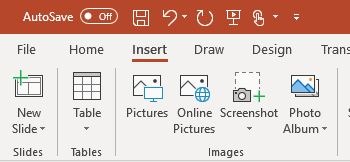
تصویر با فرمت اصلی ذخیره شده و احتمالا برخی از اطلاعات اضافی را ذخیره میکند.
فونتها را جایگزین نکنید
از فونتهای استاندارد استفاده کنید. فونت اهمیت ویژهای در ارائه دارد. گزینه Embed را خاموش کنید.
- روی تب File بزنید و در بخش پایین روی Options کلیک کنید.
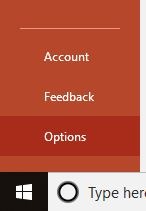
- در کادر Options روی تب Save کلیک کنید. تیک گزینه Embed fonts in the file را بردارید.
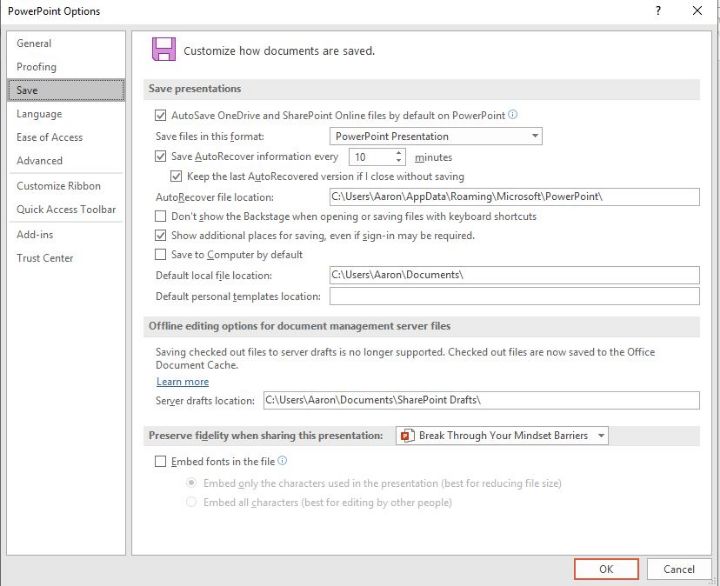
- روی OK کلیک کنید.
استفاده از ویدیو
در صورتی که قصد اشتراک گذاشتن ارائه را ندارید، میتوانید مقدار زیادی از دادهها را توسط لینک ویدیو ذخیره کنید. برای مشاهده گزینه، روی تب Insert و دکمه Video کلیک کنید.
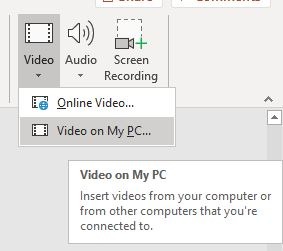
ویدیو را فشرده سازید
در نهایت، برای کاهش حجم ارائه تا آنجا که ممکن است، با استفاده از منوی file فشردهسازی فایلها را انتخاب کنید.
- روی File > Info کلیک کنید.
- در ادامه، تب Media Size and Performance را انتخاب کنید.
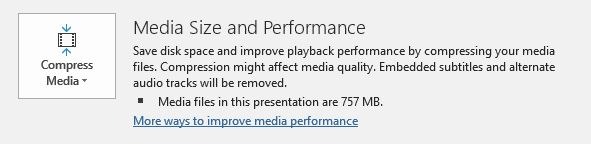
در بین گزینهها، کیفیت دلخواه را انتخاب کنید.
پس از انتخاب نوع کیفیت، فرآیند فشردهسازی شروع میشود.
